Come trovare e rimuovere tutti i duplicati di foto di iCloud in una sola volta
 210
210
 0
0
iCloud, un servizio di archiviazione cloud di Apple, offre una serie di funzionalità. iCloud Photos è una di queste. Questa funzionalità ti consente di archiviare facilmente le foto su iCloud e di accedervi da qualsiasi dispositivo. L'archiviazione su iCloud non è illimitata. I duplicati nel tuo iCloud Le foto occupano spazio di archiviazione. Non preoccuparti. Questo articolo ti mostrerà come trovare e rimuovere facilmente le foto duplicate in iCloud su Mac, Windows e iPhone.
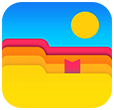 Cisdem Duplicate Finder
Cisdem Duplicate Finder
Il miglior strumento di ricerca di foto duplicate su iCloud
- Identifica foto, video, audio, documenti duplicati e tutti gli altri file duplicati
- Identifica anche le foto simili
- Trova file duplicati su Mac, PC, iOS, cloud, dischi rigidi esterni, ecc.
- Trova i duplicati in Foto/iPhoto e Musica/iTunes di Apple e in Foto e iTunes del PC
- Ti aiuta a trovare automaticamente e rapidamente le foto duplicate su iCloud
- Visualizza i file duplicati per un'anteprima affiancata
- Seleziona automaticamente tutti i duplicati da eliminare con un clic
- Ti consente di selezionare manualmente
- Offre inoltre 8 regole di selezione per aiutarti nella selezione di massa
- Facile da usare
- Compatibile con computer e telefoni
iCloud carica foto duplicate?
La risposta breve è no. Ma potrebbero esserci ancora foto duplicate su iCloud.
iCloud Photos può rilevare foto duplicate esatte (foto che sono esattamente identiche indipendentemente dal nome) durante il caricamento. Se carichi una foto che è già presente su iCloud, apparirà un messaggio "Foto duplicata" e la foto non verrà caricata. Se carichi due foto esattamente identiche, una verrà caricata e l'altra verrà ignorata.
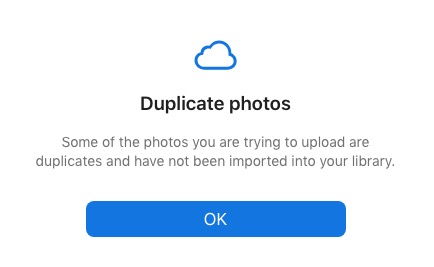
Allora perché ci sono ancora immagini duplicate su iCloud?
Uno dei motivi è che iCloud non riesce a rilevare le foto quasi duplicate (foto che sembrano uguali ma sono diverse per formato, risoluzione, dimensioni dei file o metadati, e foto simili) durante il caricamento.
Un altro motivo è che i duplicati sul tuo Mac, iPhone o iPad possono essere sincronizzati con iCloud se utilizzi Foto di iCloud sul tuo dispositivo.
Potrebbero esserci altri motivi. Inoltre, iCloud non fornisce la funzionalità per riconoscere i duplicati già esistenti nel tuo account.
Il modo migliore per trovare ed eliminare i duplicati di iCloud Photos su Mac
Per gli utenti Mac che desiderano tenere organizzata la libreria foto di iCloud e liberare spazio in modo efficiente, il modo migliore è utilizzare Cisdem Duplicate Finder, che riesce a trovare sia duplicati esatti di immagini che immagini quasi duplicate su iCloud.
1. Nell'app Foto sul tuo Mac, vai su Impostazioni.
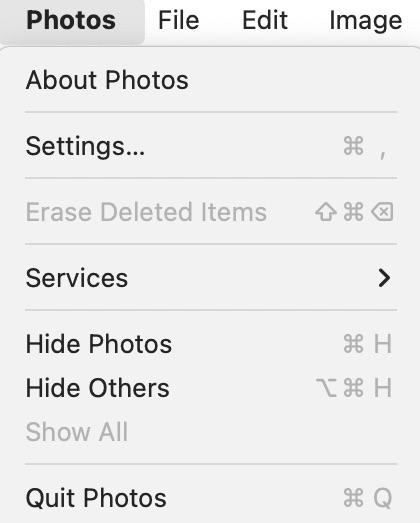
2. Nella scheda iCloud, seleziona la casella di controllo Foto di iCloud. (Nelle versioni precedenti di macOS, Foto di iCloud si chiamava Libreria foto di iCloud.)
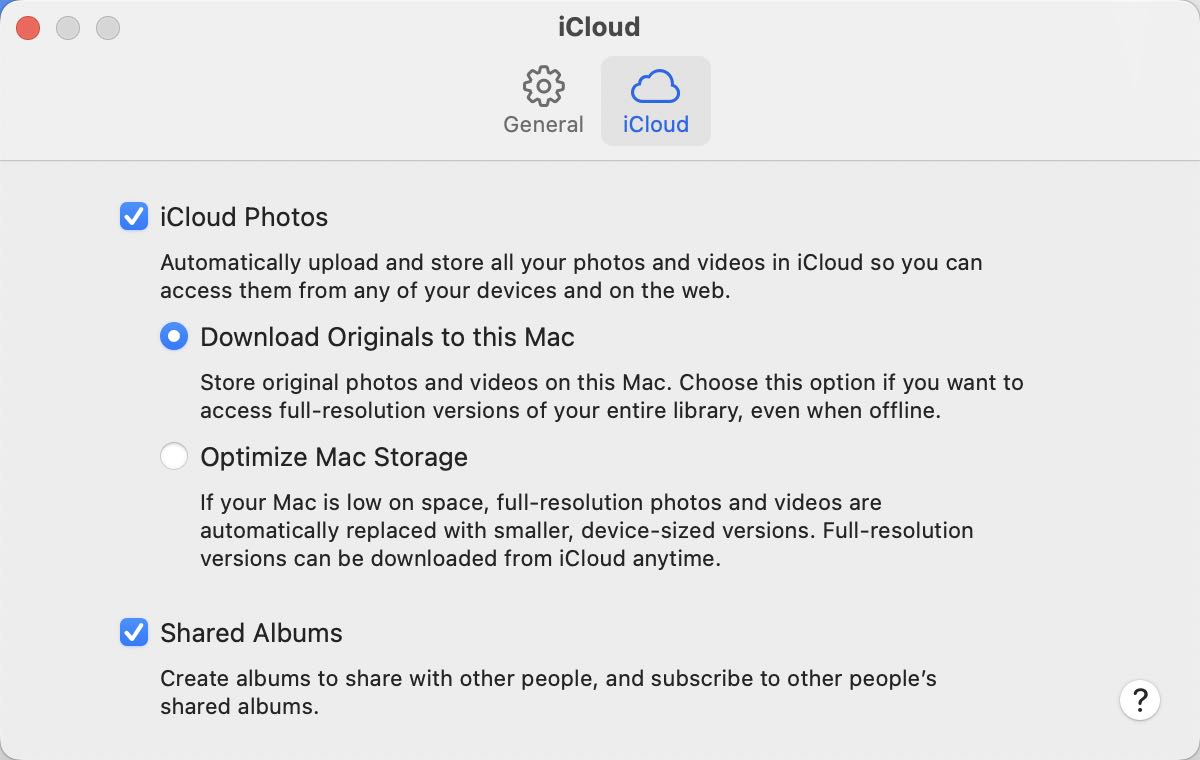
3. Le foto inizieranno a sincronizzarsi tra iCloud Photos e l'app Photos. Attendi che la sincronizzazione finisca e avrai le stesse foto in entrambi i posti.
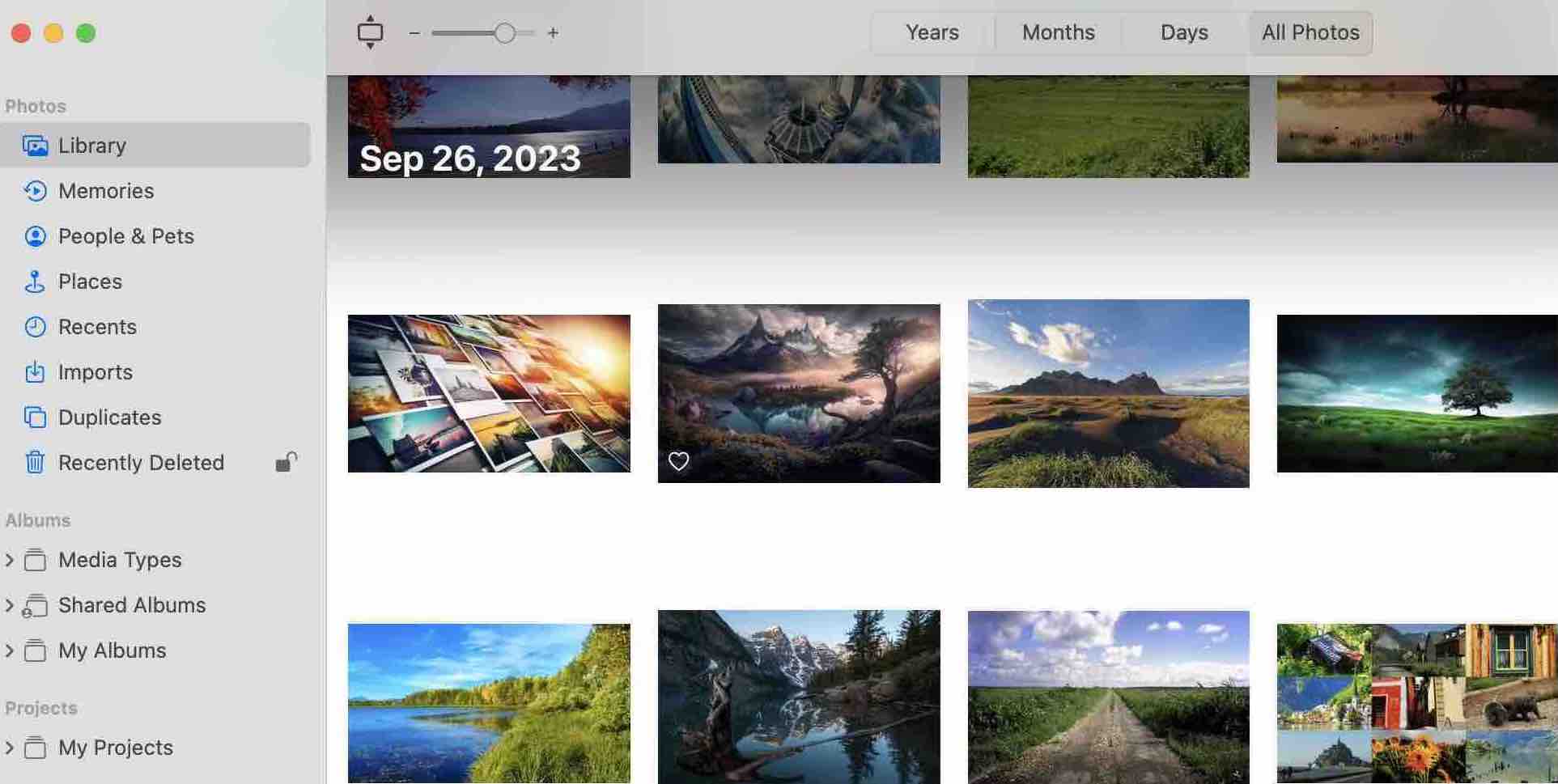
4. Scarica Cisdem Duplicate Finder. Installa il software e aprilo.
5. Trascina la tua libreria Foto in questo strumento di ricerca e rimozione di foto duplicate di iCloud. Fai clic su Scansione.
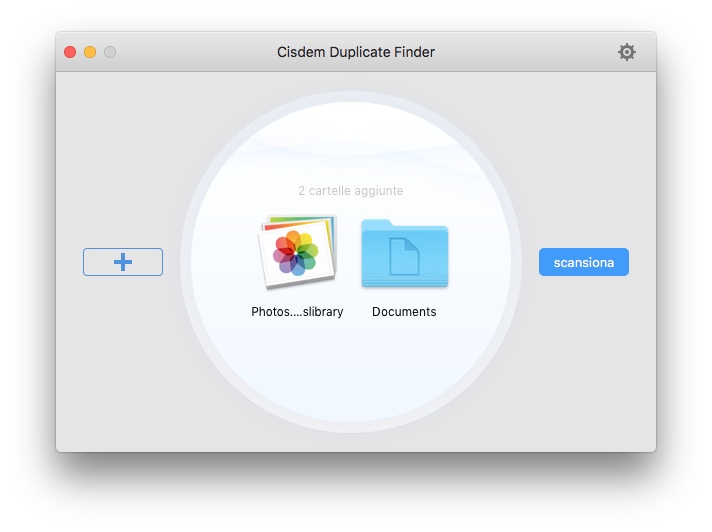
Nota: quando usi questo strumento per cercare foto duplicate su iCloud per la prima volta, ti chiederà il permesso di accedere alla tua libreria di foto. Puoi concedergli il permesso andando su Impostazioni di sistema > Privacy > Foto. Quindi riavvia l'app.
6. Una volta completata la scansione, la scheda Immagini nella finestra dei risultati mostrerà tutte le foto duplicate trovate in iCloud. Puoi visualizzarle in anteprima e visualizzarle.
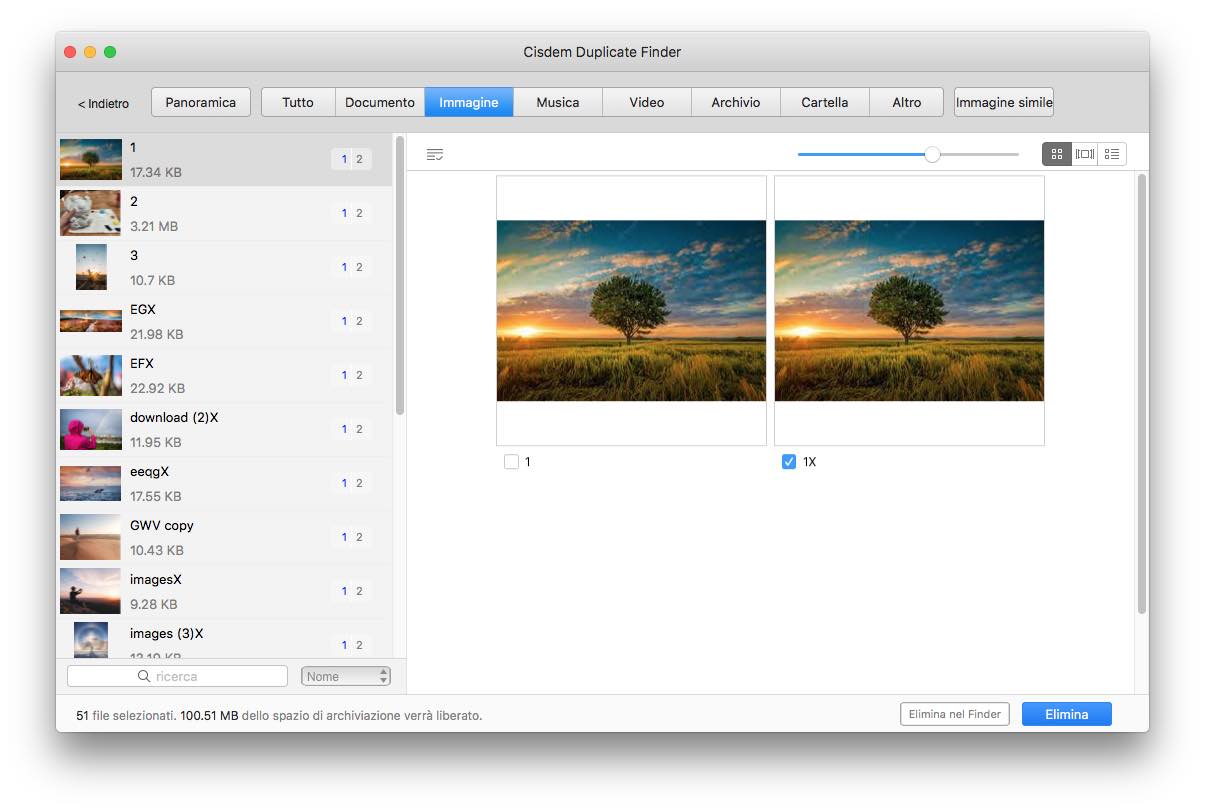
7. Il software ha selezionato automaticamente tutti i duplicati esatti da rimuovere. In alternativa, puoi scegliere una regola di selezione o selezionare manualmente.
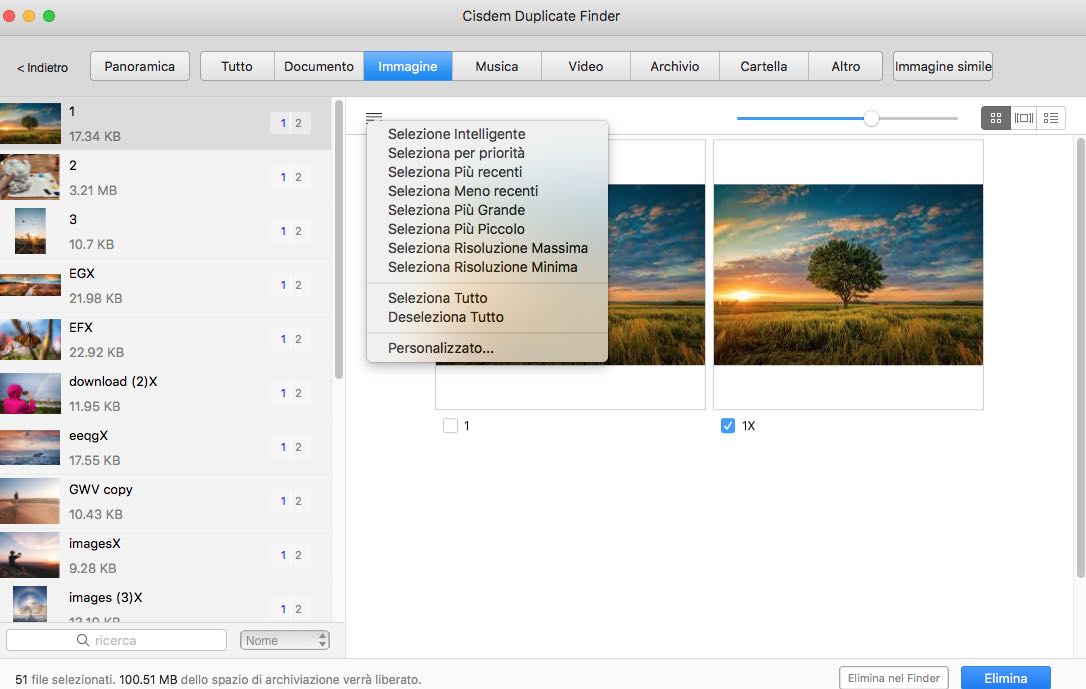
8. Fare clic su Elimina per eliminare tutti i duplicati di Foto di iCloud selezionati.
E quando ti viene chiesto se vuoi consentire l'eliminazione, clicca su Elimina per consentire. Ora i duplicati eliminati andranno nell'album Eliminati di recente nell'app Foto.
Allo stesso tempo, iCloud rileverà automaticamente l'eliminazione e sincronizzerà le modifiche. Se vai su iCloud Photos (icloud.com/photos), scoprirai che le foto duplicate sono state rimosse da iCloud. E ora sono in iCloud Photos' Recently Deleted.
Se hai abilitato Foto di iCloud anche sul tuo iPhone, scoprirai che anche le foto duplicate verranno eliminate sull'iPhone.
Nota: per impostazione predefinita, la tua libreria Foto si trova nella cartella Immagini. Puoi controllare la posizione andando su Impostazioni > Generali dell'app Foto.
Suggerimento 1. Trova le immagini quasi duplicate su iCloud
Per impostare questo software in modo che trovi sia foto duplicate esatte che quasi duplicate, devi assicurarti di aver selezionato la casella di controllo Abilita funzione immagini simili nelle Impostazioni del software, nell'icona Impostazioni, prima di fare clic su Scansione.
L'identificazione di immagini quasi duplicate è influenzata dal livello di somiglianza, che è regolabile. Se vuoi trovare solo foto molto simili, puoi impostare un livello alto. Impostando un livello più basso troverai più foto simili. Potresti dover regolare il livello di somiglianza più volte per ottenere i risultati più soddisfacenti.
Per visualizzare le foto quasi duplicate trovate, devi andare alla scheda Immagine simile nella finestra dei risultati. In ogni set di quasi duplicati, seleziona manualmente le foto ridondanti da eliminare. Puoi anche usare le regole di selezione per aiutarti a selezionare in blocco.
Suggerimento 2. Elimina le foto duplicate in iCloud Drive
iCloud ha una funzionalità chiamata iCloud Drive, che ti consente di archiviare immagini, video, documenti e qualsiasi altro tipo di file. Se sei un utente Mac e vuoi eliminare i duplicati di iCloud Drive, questo suggerimento è per te.
1. Sul tuo Mac, vai a Preferenze di Sistema.
2. Fai clic su iCloud. Accedi con il tuo ID Apple e la tua password.
3. Abilita iCloud Drive.
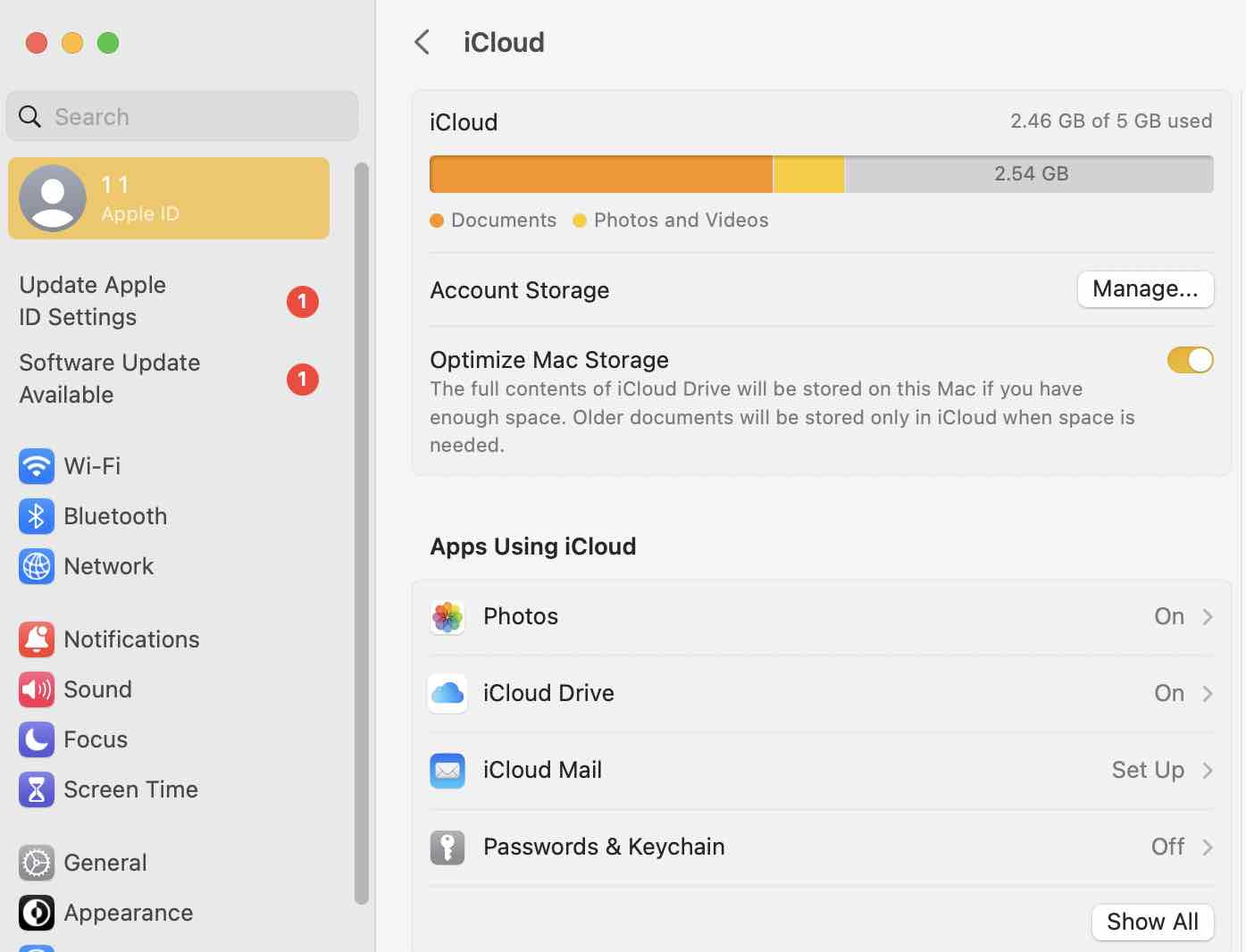
4. Vai su Finder e seleziona iCloud Drive nella barra laterale. Attendi che la sincronizzazione sia completata.
5. Apri Cisdem Duplicate Finder. Fai clic sull'icona più e seleziona l'intera cartella iCloud Drive o una cartella specifica al suo interno. Fai clic su Apri.
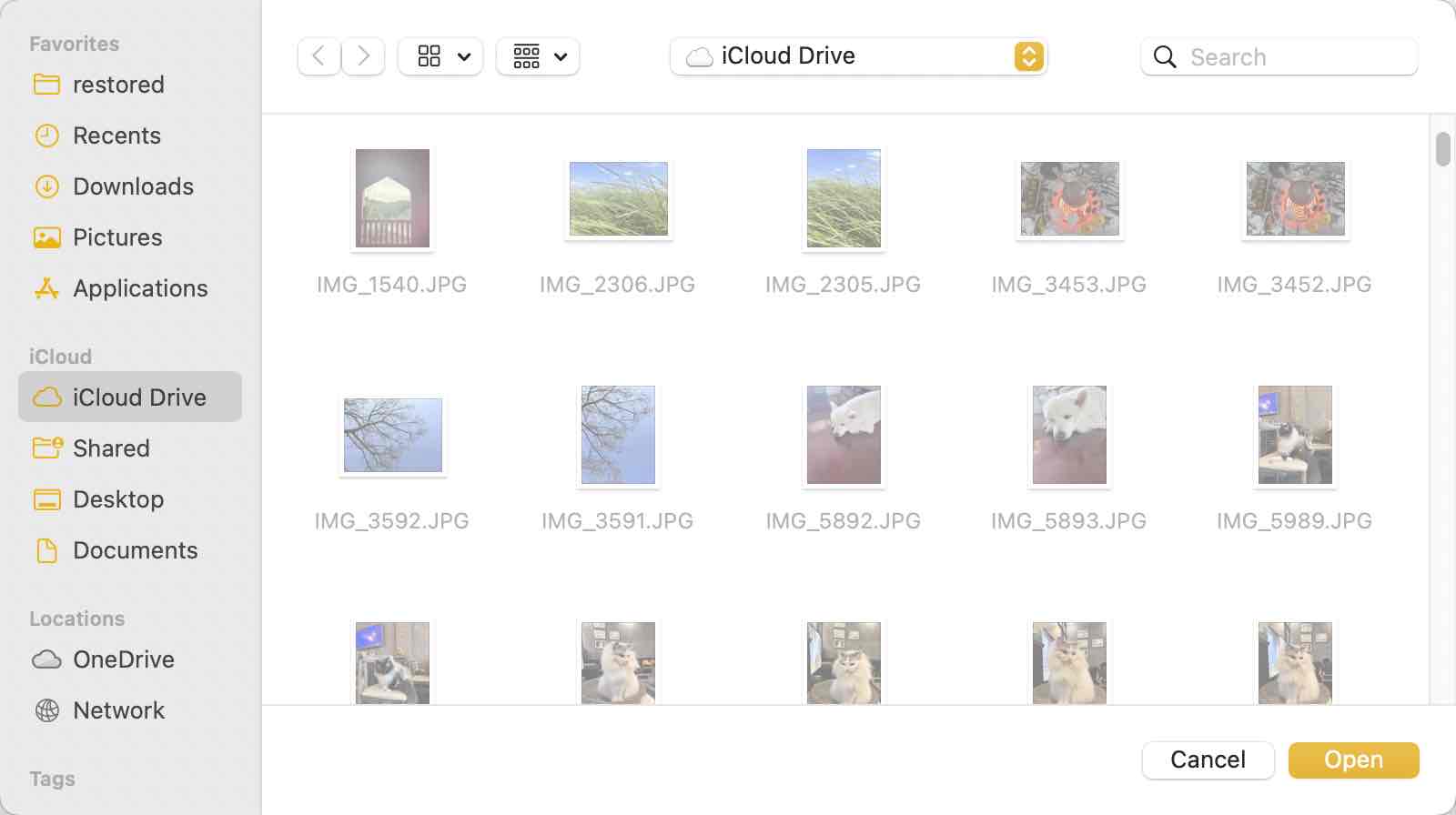
6. Cercare duplicati.
7. Rimuovi i duplicati.
Come eliminare i duplicati di foto iCloud su Mac con Duplicates Album
A partire da macOS 13 e iOS 16, l'app Foto integrata può ora rilevare automaticamente foto e video duplicati. Analizzerà la tua libreria Foto e inserirà i duplicati trovati nell'album Duplicati. Puoi trovare questo Album nella barra laterale Foto. Per eliminare le foto duplicate di iCloud su Mac utilizzando l'Album Duplicati, completa i seguenti passaggi:
1. Assicurati di aver sincronizzato le tue foto di iCloud con l'app Foto del Mac. (L'operazione è la stessa dei passaggi 1-3 del metodo 1 sopra).
2. Vai all'app Foto sul tuo Mac. Fai clic su Duplicati a sinistra.
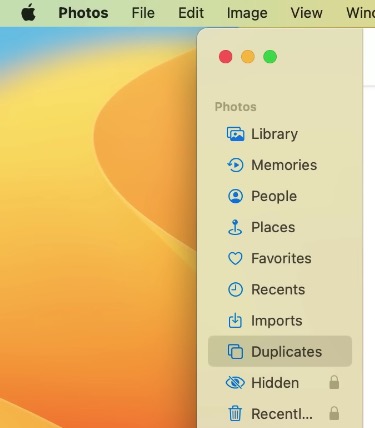
3. Puoi fare clic sull'opzione Unisci x elementi nella parte superiore di ogni gruppo di duplicati per unire tu stesso i duplicati di foto di iCloud gruppo per gruppo.
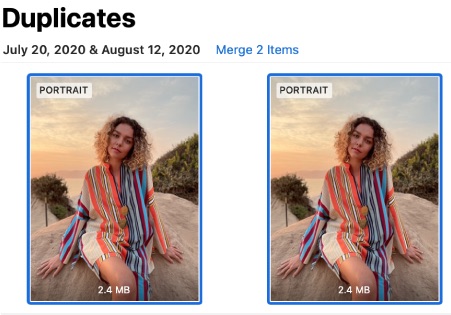
4. Oppure vai al menu Modifica. Fai clic su Seleziona tutto. Quindi fai clic sull'opzione Unisci x elementi nell'angolo in alto a destra.
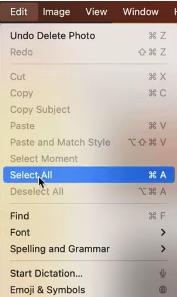
Fai clic su Unisci. Quindi potresti dover scegliere tra 2 opzioni: Unisci solo x copie esatte o Unisci x elementi. La prima opzione rimuoverà solo quelle copie esatte. La seconda opzione ti aiuterà a rimuovere quelle copie esatte, nonché a unire foto che sembrano uguali ma potrebbero presentare leggere differenze.
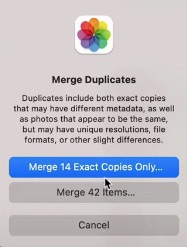
Un confronto tra i 2 metodi sopra
Ho introdotto 2 modi diversi su come trovare e rimuovere i duplicati delle foto di iCloud dal tuo Mac sopra. Inoltre, ho confrontato questi 2 metodi per aiutarti a scegliere quello che funziona meglio per te:
| Cisdem Duplicate Finder |
Album duplicati |
|
|---|---|---|
|
Sistema operativo supportato |
macOS 10.11 o successivo |
macOS 13 o successivo |
|
Rimuovi le foto duplicate esatte in iCloud |
✓ | ✓ |
|
Rimuovi foto simili su iCloud |
✓ | ✓ |
|
Personalizza il grado di somiglianza |
✓ | ✗ |
|
Metodo di scansione |
Contenuto del file; Nome del file |
Contenuto del file |
|
Velocità di scansione |
Veloce |
Di solito, a seconda del numero di foto in tuo possesso, per rilevare tutti i duplicati ci vogliono diversi giorni o mesi. |
|
Seleziona automaticamente i duplicati da rimuovere |
✓ | ✓ |
|
Regole di selezione |
Selezione intelligente; selezione per priorità; più recente; più vecchio; più grande; più piccolo; risoluzione più alta; risoluzione più bassa |
Apple manterrà automaticamente la foto che riterrà migliore |
|
Modalità di visualizzazione |
Miniatura, Elenco e Informazioni |
Miniatura |
|
Elenco ignorati |
✓ | ✗ |
Come eliminare le foto duplicate di iCloud dall'app iCloud per Windows
iCloud per Windows è un'app per il sistema Windows che ti consente di accedere ai tuoi dati iCloud come foto, file, contatti, ecc. e di mantenere i dati aggiornati sul tuo PC e altri dispositivi. Gli utenti Windows possono eliminare le foto duplicate su iCloud con l'aiuto dell'app iCloud per Windows e di Cisdem Duplicate Finder.
1. Scarica iCloud per Windows dal Microsoft Store.
2. Accedi con il tuo ID Apple e la tua password.
3. Ti consentirà di scegliere se sincronizzare elementi specifici archiviati su iCloud online con il tuo PC Windows. Clicca su Non ora o Sincronizza in base alle tue esigenze.
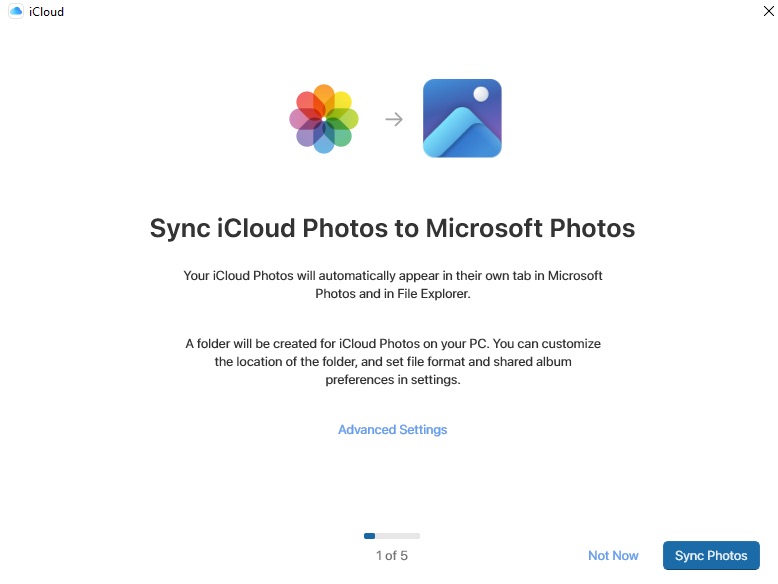
4. Fare clic su Completa installazione.
5. Fare clic sul pulsante freccia accanto a Foto di iCloud.
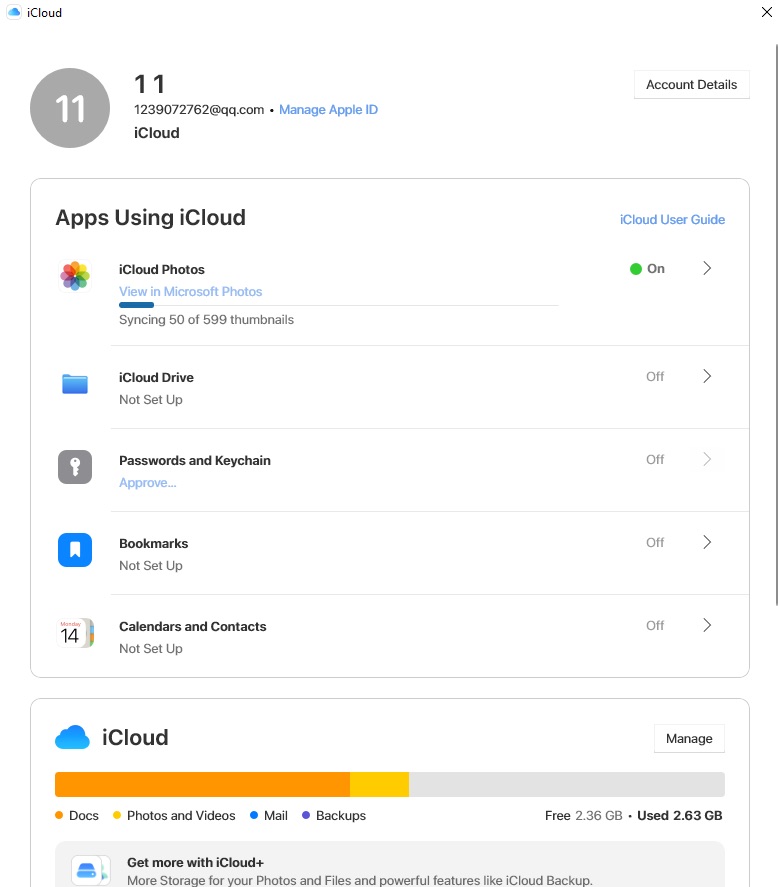
6. Nella finestra Impostazioni Foto, attiva Foto di iCloud. Fai clic su Fine.
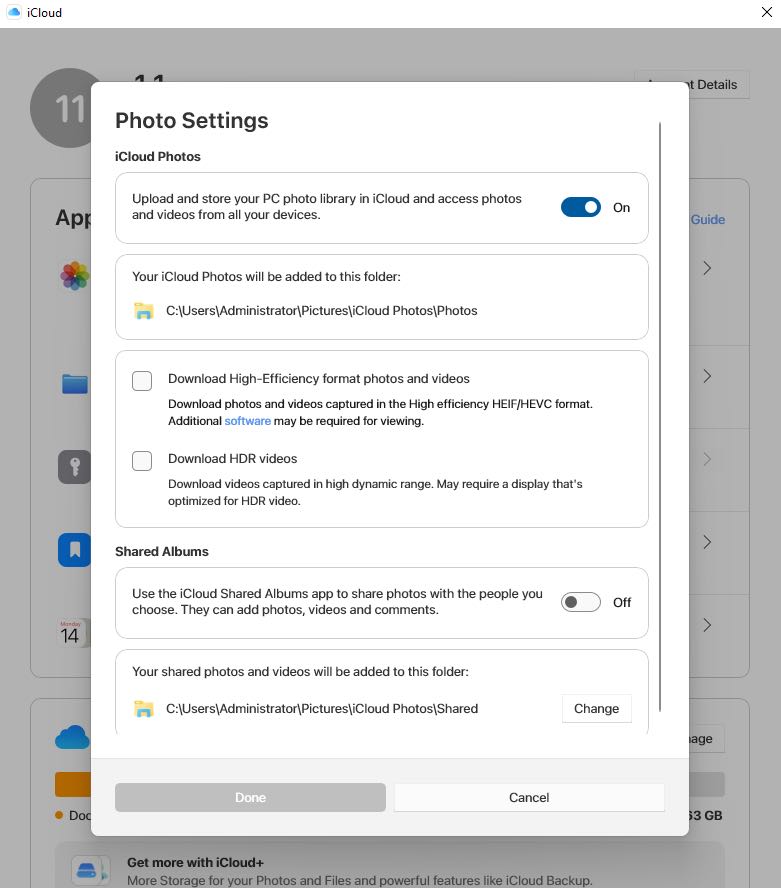
Attendi il completamento della sincronizzazione.
7. Scarica e installa Cisdem Duplicate Finder sul tuo PC Windows.
 Download Gratis Windows 10 or later
Download Gratis Windows 10 or later
8. Avvialo. Trascina la libreria Foto in questo strumento.
Per impostazione predefinita, la libreria Foto si trova in C:\Utenti\Administrator\Immagini\iCloud Photos\Foto.
Puoi andare su iCloud per Windows > Impostazioni Foto per verificarne la posizione.
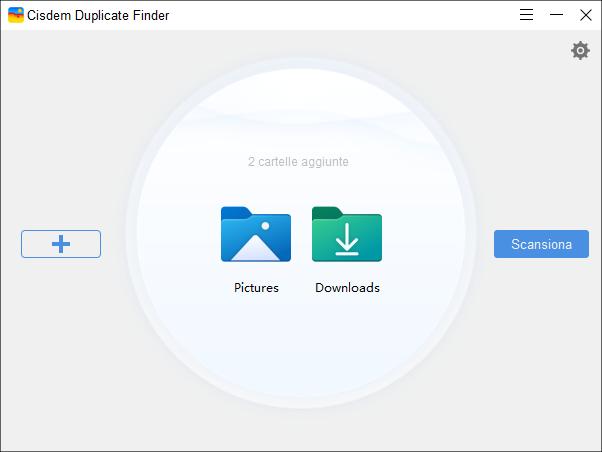
9. Fare clic su Scansione. Attendi il completamento della scansione.
10. Vai alla scheda Immagine. Esamina i risultati della scansione delle foto duplicate di iCloud. Puoi passare alla modalità di anteprima Info in alto a destra della finestra per visualizzare le dimensioni del file, la risoluzione, il percorso, ecc.
11. Fai clic su Elimina per rimuovere immediatamente tutte le foto duplicate su iCloud. Puoi anche scegliere una regola di selezione desiderata o selezionare manualmente i duplicati da rimuovere.
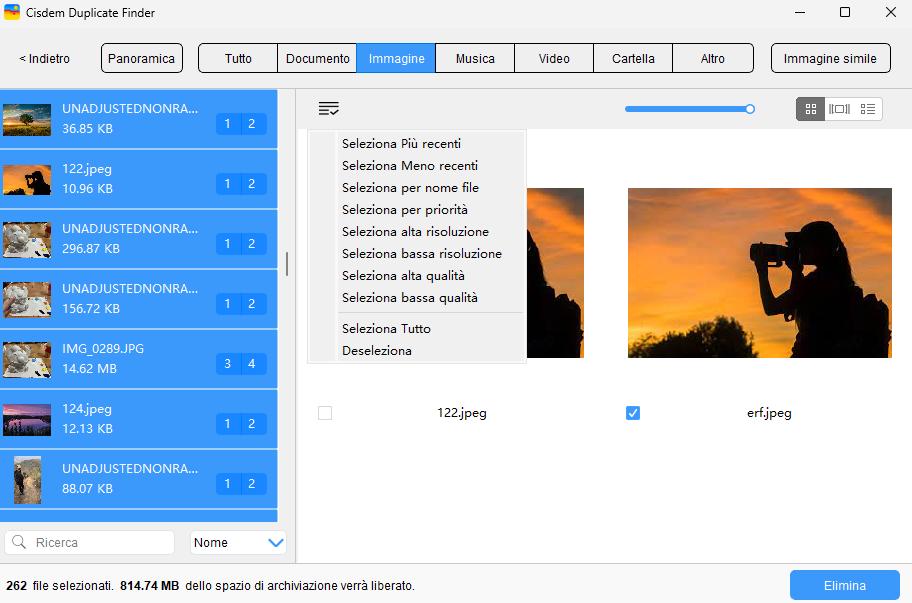
Vai all'album Eliminati di recente delle tue Foto di iCloud e le foto duplicate eliminate saranno lì. Seleziona tutti i file e clicca sul pulsante Elimina nell'angolo in alto a destra della finestra. Conferma l'eliminazione per rimuovere definitivamente i duplicati di iCloud.
Come eliminare le foto duplicate di iCloud su iPhone
"Se elimino le foto dal mio iPhone, verranno eliminate anche da iCloud?" Dipende. Se hai sincronizzato le Foto del tuo iPhone con la Libreria Foto di iCloud, le foto eliminate nelle Foto del tuo iPhone verranno rimosse anche da iCloud e da altri dispositivi Apple che hanno firmato con lo stesso ID Apple.
Con la nuova funzionalità integrata di "rilevamento duplicati", gli utenti possono facilmente trovare e unire i duplicati su iPhone Photos. Sincronizza il tuo iPhone Photos con iCloud, quindi tutte le foto duplicate di iCloud verranno rimosse.
Nota: prima di iniziare, devi aggiornare il tuo dispositivo alla versione iOS 16 o successiva. Per controllare la tua versione iOS, vai all'app "Impostazioni". Scorri verso il basso per trovare "Generale". Fai clic su "Aggiornamento software" per vederlo.
1. Vai su Impostazioni sul tuo iPhone. Tocca [il tuo nome] > [iCloud]. Assicurati che le tue foto siano state sincronizzate con iCloud.
2. Apri l'app Foto. Scorri verso il basso e trova la sezione Utilità.
3. Troverai l'opzione Duplicati. Toccala. Quindi puoi visualizzare in anteprima tutte le immagini duplicate trovate sul tuo iPhone.
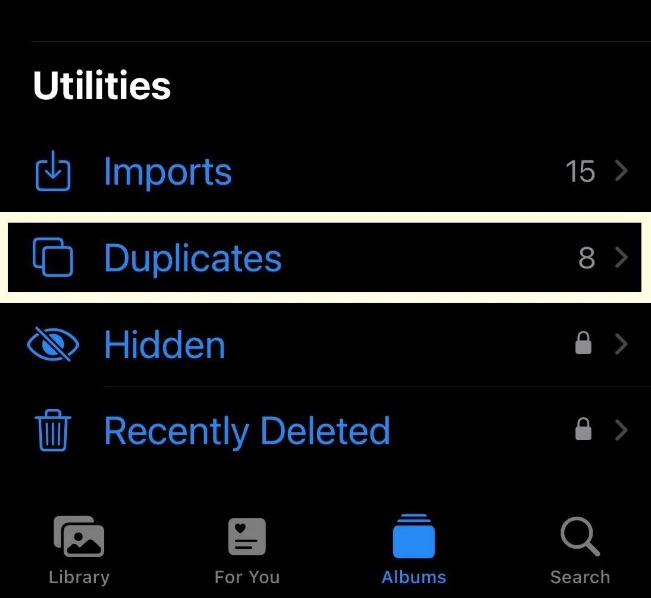
4. Per unire o eliminare le foto duplicate, tocca Unisci a destra dei gruppi di duplicati. Apple manterrà automaticamente la versione ad alta qualità delle immagini sul tuo Album.
Vai su Foto di iCloud e scoprirai che le foto duplicate sono sparite.
Mancia
Lo svantaggio è che questo metodo può eliminare solo le foto duplicate di iCloud dall'app Foto di iPhone. E non offre regole di selezione per aiutarti a selezionare i duplicati da rimuovere in blocco. Apple manterrà la versione che ritiene migliore ed eliminerà le altre. Di seguito è riportato un metodo migliore per gli utenti iPhone.
Il modo migliore per eliminare le foto duplicate di iCloud su iPhone
Rispetto alla funzionalità integrata di "rilevamento duplicati" nell'app Foto su iPhone, Cisdem Duplicate Finder ti offre un modo più rapido, sicuro ed efficiente per eliminare le foto duplicate di iCloud. Di seguito sono riportati i passaggi:
1. Scarica e installa questo strumento dall'App Store.
2. Aprilo. Fai clic su Avvia scansione. Attendi che termini la scansione della tua libreria di foto per i duplicati.
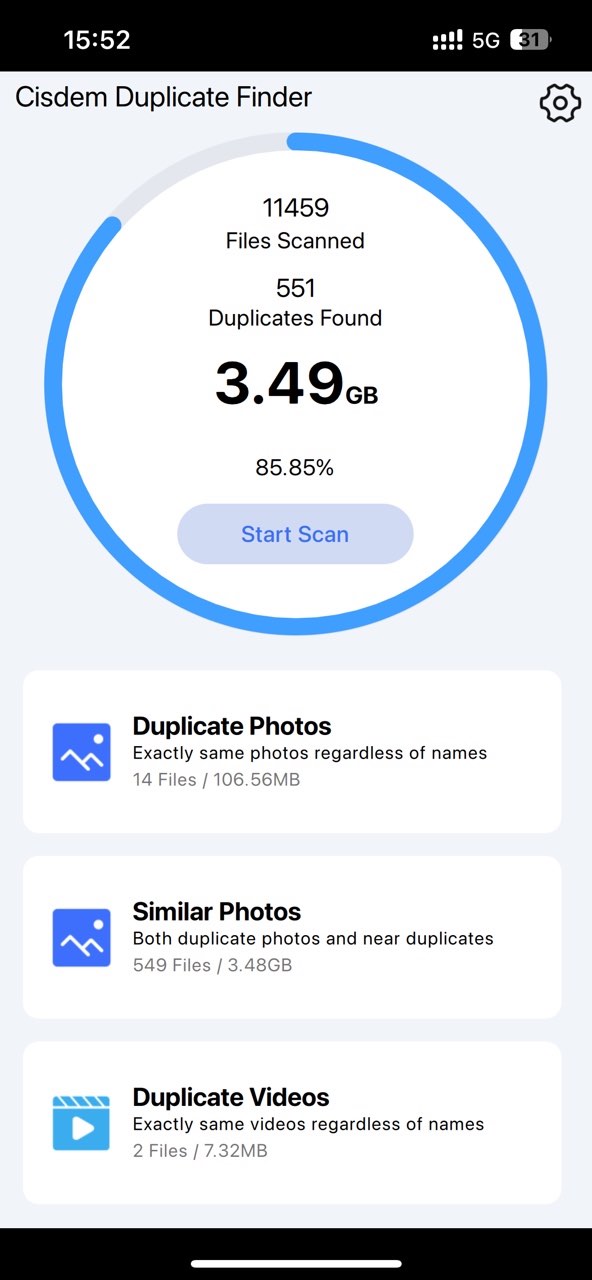
3. Fare clic su Foto duplicate per visualizzare le foto duplicate di iCloud trovate.
Oppure clicca su Foto simili per visualizzare le foto quasi duplicate trovate.
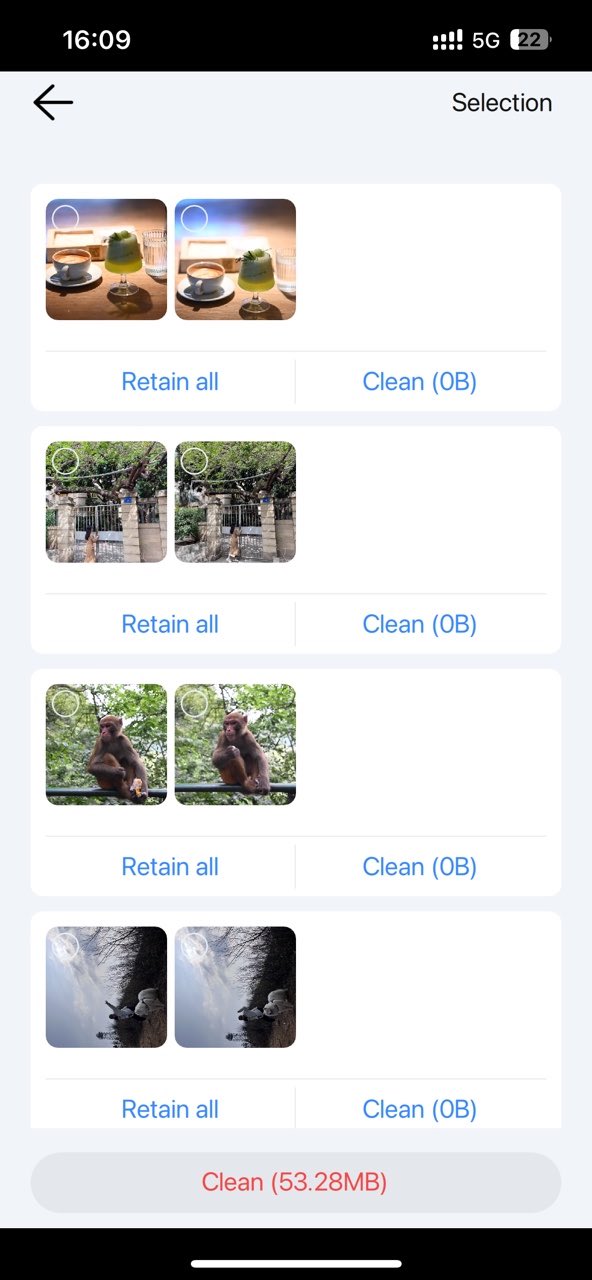
4. Seleziona automaticamente tutte le foto tranne una da eliminare in ogni set di duplicati.
Oppure, puoi cliccare su Selezione nell'angolo in alto a destra. Lascia che selezioni in massa i duplicati in base ad altre regole di selezione.
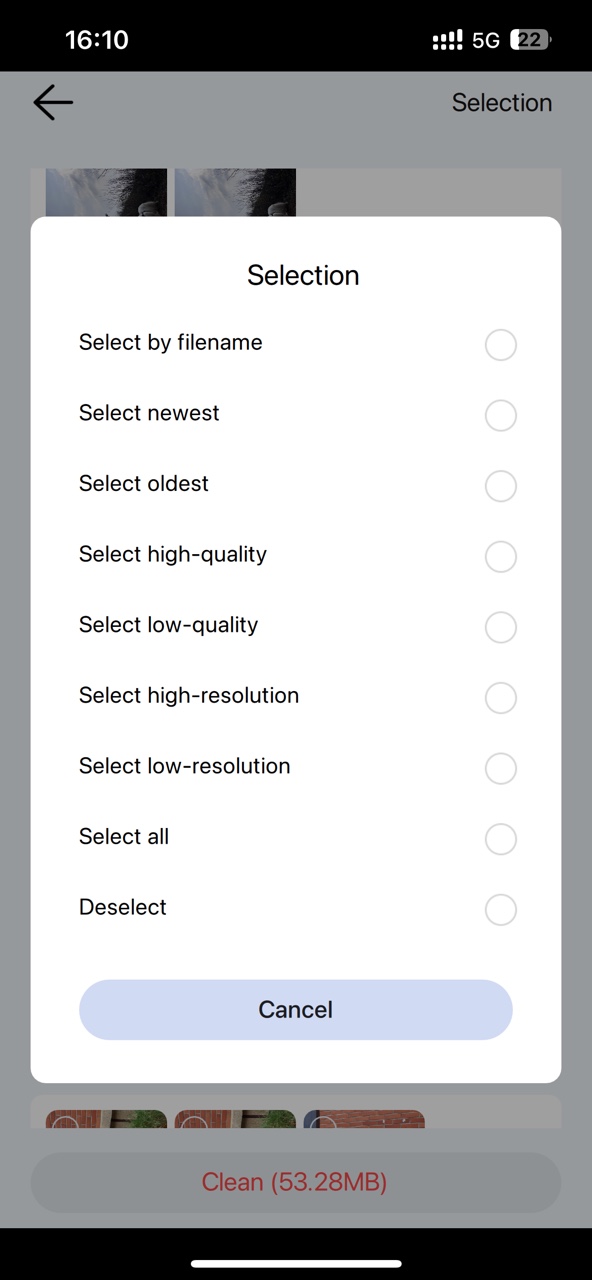
5. Fai clic sul pulsante Pulisci per rimuovere tutte le foto duplicate su iCloud con un clic.
Come rimuovere le foto duplicate di iCloud da iCloud.com
Puoi eliminare manualmente le foto duplicate in iCloud effettuando l'accesso al sito web di iCloud. Questo metodo è comodo e puoi farlo su qualsiasi dispositivo senza usare o installare un'app. Ma se hai molte foto in iCloud, è comunque consigliabile usare un duplicate finder professionale.
1. Vai su https://www.icloud.com/photos/.
2. Nella barra laterale a sinistra, seleziona Libreria.
3. Ingrandisci le miniature delle foto, confrontale visivamente e individua i duplicati.
4. Per rimuovere una foto duplicata, selezionala cliccando sulla sua miniatura e clicca sull'icona Elimina.
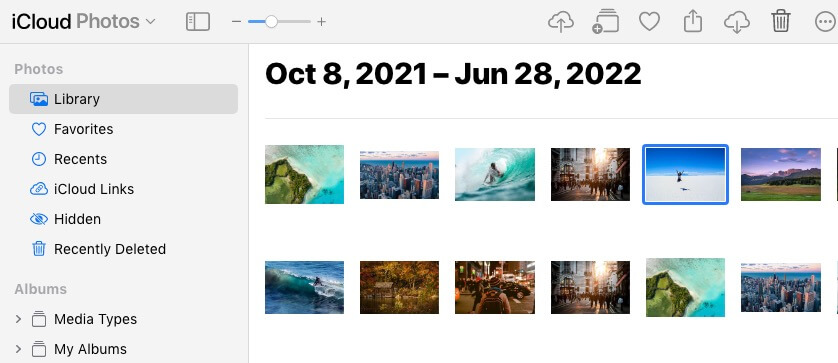
Per visualizzare una foto a grandezza naturale, fare doppio clic sulla sua miniatura.
Conclusione
Ogni account iCloud è dotato di 5 GB di spazio di archiviazione gratuito. Devi pagare per ottenere più spazio di archiviazione. Ogni megabyte conta. Nonostante gli sforzi di Apple, possono ancora esserci dei duplicati in iCloud Photos. Eliminando le foto duplicate in iCloud, puoi liberare spazio di archiviazione. Inoltre, una raccolta di foto senza duplicati è più piacevole da visualizzare.

With a passion for tech and writing, Sarah joined Cisdem, where she focuses on creating articles about using utility tools to enhance file management and simplify contact management.

Adrian Li è il Chief Engineer di Cisdem e ricopre il ruolo di consulente editoriale per Duplicate Finder e ContactsMate. Il suo lavoro e le sue intuizioni sono stati pubblicati su importanti testate tecnologiche come Fossbytes, TUAW, Redmond Pie, SafetyDetectives e BestForAndroid.
















 Download Gratis
Download Gratis